집 >소프트웨어 튜토리얼 >모바일 애플리케이션 >Wi-Fi 비밀번호를 확인하는 방법 몇 초 안에 알아보기: 자신의 Wi-Fi 비밀번호를 확인하는 자세한 방법입니다.
Wi-Fi 비밀번호를 확인하는 방법 몇 초 안에 알아보기: 자신의 Wi-Fi 비밀번호를 확인하는 자세한 방법입니다.
- WBOYWBOYWBOYWBOYWBOYWBOYWBOYWBOYWBOYWBOYWBOYWBOYWB앞으로
- 2024-02-06 16:27:073082검색
PHP 편집자 Yuzi가 오늘 집에 있는 WiFi의 비밀번호를 찾는 간단한 방법을 소개합니다. 우리 모두는 WiFi 비밀번호가 무선 네트워크 연결의 핵심이라는 것을 알고 있지만 때로는 비밀번호를 잊어버리거나 가족이나 친구와 공유해야 할 수도 있습니다. 걱정하지 마십시오. 아래 방법을 사용하면 WiFi 비밀번호를 빠르게 찾을 수 있으므로 몇 초 만에 이 문제를 쉽게 해결할 수 있습니다. 다음으로, 세부 단계를 살펴보겠습니다!
이 기사에서는 Wi-Fi 비밀번호와 관련된 내용을 논의합니다. Wi-Fi(무선 네트워크)는 이미 수천 가구에 보급되어 있으며, 휴대폰이나 컴퓨터를 사용하는 거의 모든 사람이 Wi-Fi 없이는 생활할 수 없습니다.


새로운 환경에 들어가거나 손님을 초대할 때 우리는 대개 WiFi 비밀번호를 알고 싶어합니다. 결국 휴대폰 데이터는 제한되어 있으므로 WiFi가 있으면 데이터 트래픽에 대해 걱정할 필요가 없습니다.
그러면 Wi-Fi 비밀번호를 오랫동안 사용하지 않거나 비밀번호를 잊어버렸는데 Wi-Fi 비밀번호를 모른다면 어떻게 해야 할까요? 내려다보세요.
1. Wi-Fi에 연결된 컴퓨터를 통해 보기
1. 컴퓨터 오른쪽 하단에서 신호와 유사한 아이콘인 무선 네트워크 아이콘을 찾아 클릭하세요. 2. 그런 다음 Wi-Fi 이름을 마우스 오른쪽 버튼으로 클릭하고 "속성"을 선택합니다.
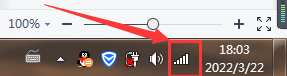
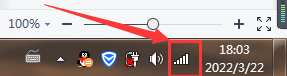
3. 입력 후 "문자 표시"를 선택하면 숫자로 표시된 비밀번호 상자에서 비밀번호를 볼 수 있습니다.
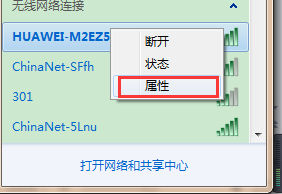
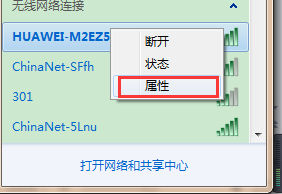
2. Wi-Fi에 연결된 휴대폰을 통해 확인하세요.
1. 휴대폰 설정 인터페이스를 엽니다. 일반적으로 아래로 당겨 무선 네트워크 아이콘을 찾고, 길게 누르면 설정 인터페이스로 들어갑니다. 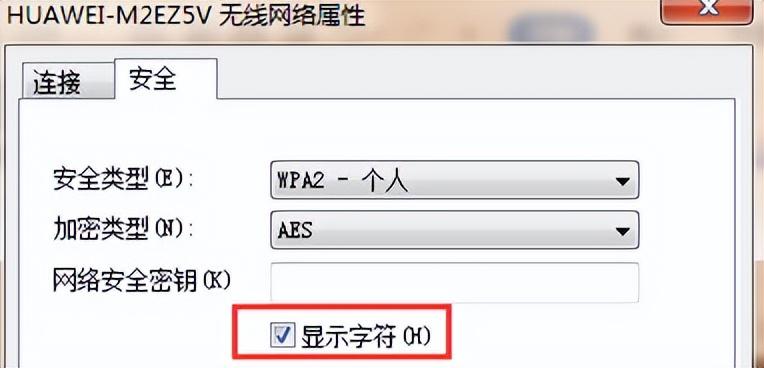
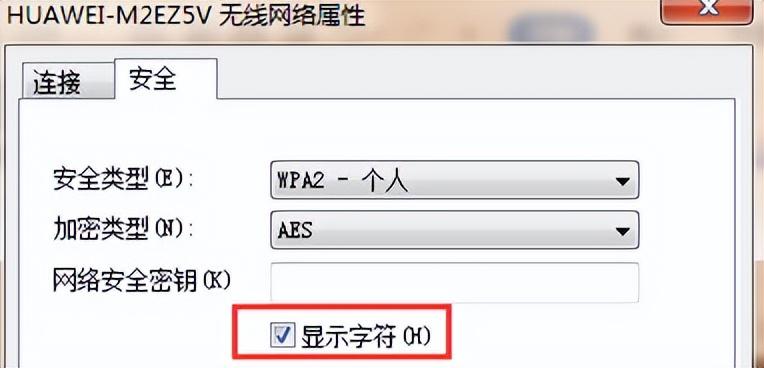
2. 연결된 무선 네트워크의 이름을 클릭하세요.
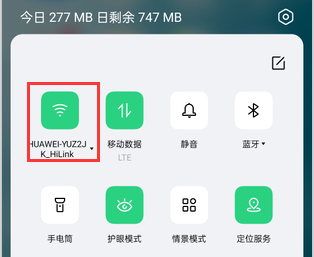
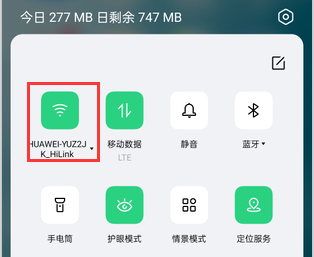
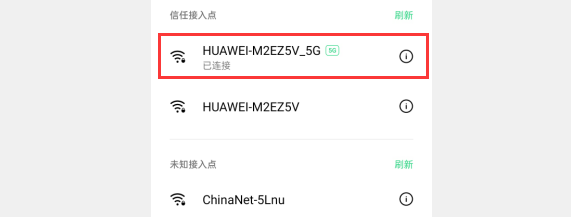
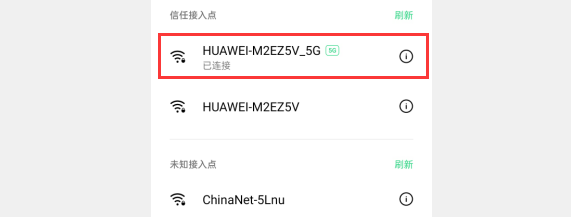
위 내용은 Wi-Fi 비밀번호를 확인하는 방법 몇 초 안에 알아보기: 자신의 Wi-Fi 비밀번호를 확인하는 자세한 방법입니다.의 상세 내용입니다. 자세한 내용은 PHP 중국어 웹사이트의 기타 관련 기사를 참조하세요!

